网页怎么不使用工具截图和长图
Windows电脑截长图五种方法
��使用浏览器的内置功能(适合网页长截图)
��Microsoft Edge
操作步骤:
1⃣️打开需要截图的网页,用 Microsoft Edge 浏览。
2⃣️点击右上角的 “...(更多选项)”,选择 “Web 捕捉”。
3⃣️在工具栏中选择 “捕捉区域” 或 “捕捉整页”。
4⃣️捕捉完成后,可以选择保存或复制到剪贴板。
��Google Chrome
操作步骤:
1⃣️打开 Chrome,按 F12 或 Ctrl + Shift + I 打开工具。
2⃣️按 Ctrl + Shift + P 调出命令窗口,输入 “Capture full size screenshot”,回车。
3⃣️系统会自动生成整个网页的截图并保存为图片。
使用截图+拼接的方法
通过“多次截图+拼接”的方式实现长图效果。
操作步骤:
1⃣️使用 Windows 自带截图工具(Shift + Win + S)或 Print Screen,截取当前屏幕内容。
2⃣️滚动到下一部分,继续截图,直到所有内容都被截取。
3⃣️使用图片编辑工具(如 Photoshop、画图工具)将多张截图拼接为一张完整图片。
以上三个介绍属于使用浏览器自带的功能或者使用电脑的快捷键,不适用那种截图后在图片上加框或者文字说明的,建议使用其他的了。
另外如果相对长图加上标注的话,可以使用wps图片 打开图片进行编辑
